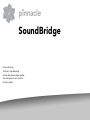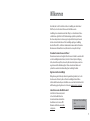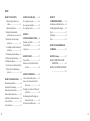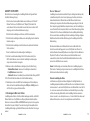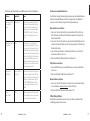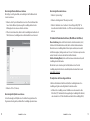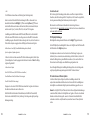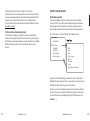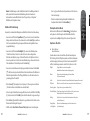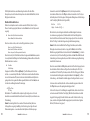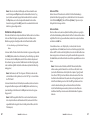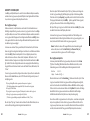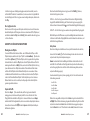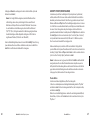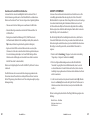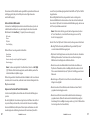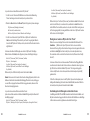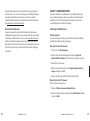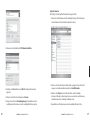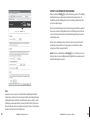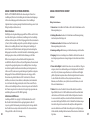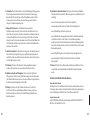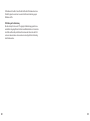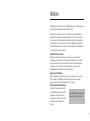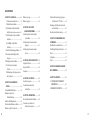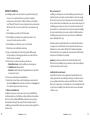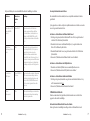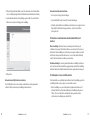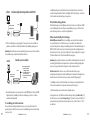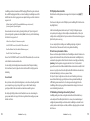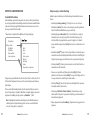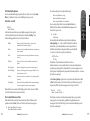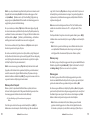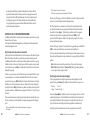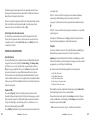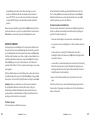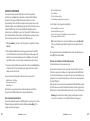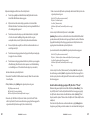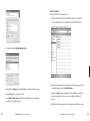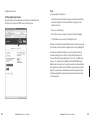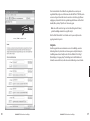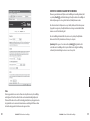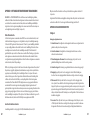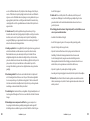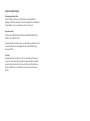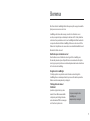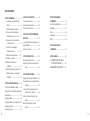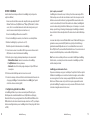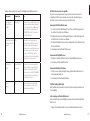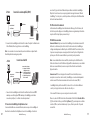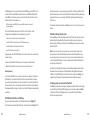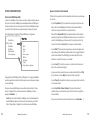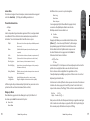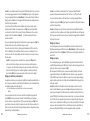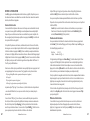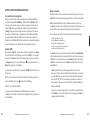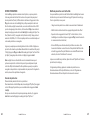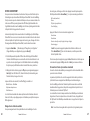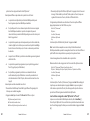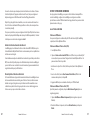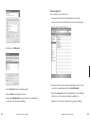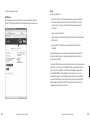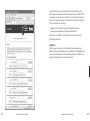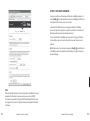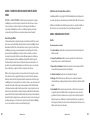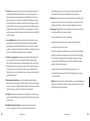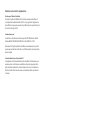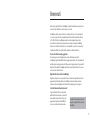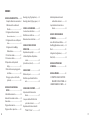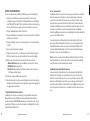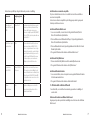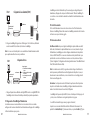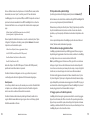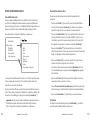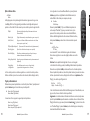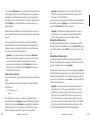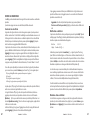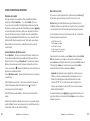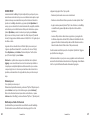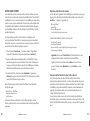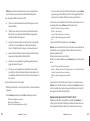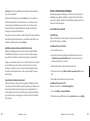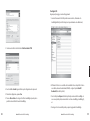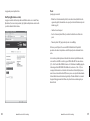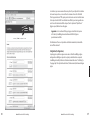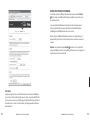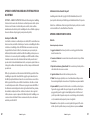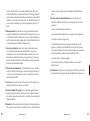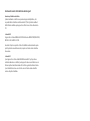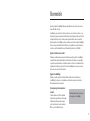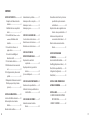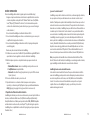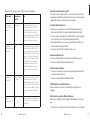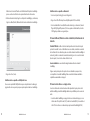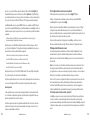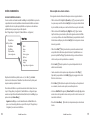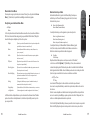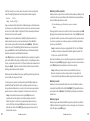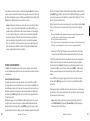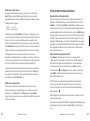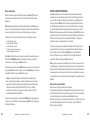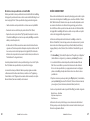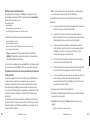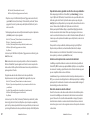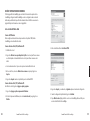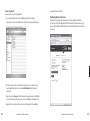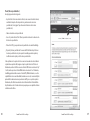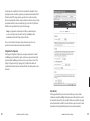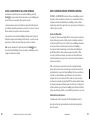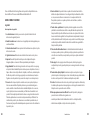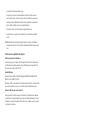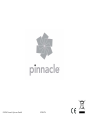Pinnacle SoundBridge Le manuel du propriétaire
- Catégorie
- Lecteurs MP3 / MP4
- Taper
- Le manuel du propriétaire
La page est en cours de chargement...
La page est en cours de chargement...
La page est en cours de chargement...
La page est en cours de chargement...
La page est en cours de chargement...
La page est en cours de chargement...
La page est en cours de chargement...
La page est en cours de chargement...
La page est en cours de chargement...
La page est en cours de chargement...
La page est en cours de chargement...
La page est en cours de chargement...
La page est en cours de chargement...
La page est en cours de chargement...
La page est en cours de chargement...
La page est en cours de chargement...
La page est en cours de chargement...
La page est en cours de chargement...
La page est en cours de chargement...
La page est en cours de chargement...
La page est en cours de chargement...
La page est en cours de chargement...
La page est en cours de chargement...
La page est en cours de chargement...
La page est en cours de chargement...
La page est en cours de chargement...
La page est en cours de chargement...
La page est en cours de chargement...
La page est en cours de chargement...
La page est en cours de chargement...
La page est en cours de chargement...
La page est en cours de chargement...
La page est en cours de chargement...
La page est en cours de chargement...
La page est en cours de chargement...
La page est en cours de chargement...
La page est en cours de chargement...
La page est en cours de chargement...
La page est en cours de chargement...
La page est en cours de chargement...
La page est en cours de chargement...
La page est en cours de chargement...
La page est en cours de chargement...
La page est en cours de chargement...
La page est en cours de chargement...
La page est en cours de chargement...
La page est en cours de chargement...
La page est en cours de chargement...
La page est en cours de chargement...

1
Bienvenue
Merci d‘avoir acheté le SoundBridge de Roku ! Nous espérons qu‘il vous apportera autant de
plaisir que nous nous en avons eu à le créer.
SoundBridge est un lecteur audio réseau qui, connecté à votre chaîne stéréo ou vos
enceintes, vous permet de jouer votre musique stockée dans votre PC ou Mac partout dans
votre maison. Vous pouvez même avoir accès avec SoundBridge à des milliers de webradios
sans que votre ordinateur soit allumé. SoundBridge fonctionne avec votre réseau Wi-Fi ou
Ethernet et est compatible avec des serveurs audio connus comme Windows Media Connect
Musicmatch et d‘autres. Savourez !
Bénéfi ciez toujours de la dernière version !
Nous travaillons sans cesse à l‘amélioration de nos logiciels. Votre Soundbridge vous
informera dès qu‘une mise à jour est disponible. Nous vous recommandons d‘accepter les
mises à jour proposées. L’opération ne vous demandera qu’une minute environ et améliorera
les fonctions de votre Soundbridge.
Enregistrez votre SoundBridge !
C‘est simple, rapide et vous permet de recevoir les dernières versions du logiciel de
SoundBridge. Nous ne communiquons bien sûr à personne vos informations personnelles.
Rendez-nous visite sur www.pinnaclesys.com/support.
Téléchargez le dernier manuel
d‘utilisation !
Quand notre logiciel est mis à jour, notre
manuel l‘est aussi. Allez sur www.rokulabs.
com/pinnacle pour télécharger la dernière
version du manuel en PDF et vous renseigner
sur les fonctions les plus récentes.
Vous pouvez enregistrer votrre
SoundBridge sur
www.pinnaclesys.com/support

3
TABLE DES MATIÈRES
SECTION 1: DÉMARRAGE ...................................4
I. Confi guration Logicielle du Serveur
Musica............................................................4
II. Activer le partage de musique ................7
III. Connecter votre Home Network
Hardware
(Ethernet câble ou sans fi l)...............9
IV. Connexion de vos enceintes ou de
votre chaîne stéréo ...................................9
V. Connecter le SoundBridge à
l’adaptateur secteur.................................10
VI. Utiliser votre télécommande..................11
VII. Etablir une connexion..............................11
VIII. Défi nition des Préférences
d’Affi chage .................................................12
IX. Bénéfi cier du logiciel le plus récent .....13
X. Montage au mur ou sous un meuble
(facultatif)....................................................13
SECTION 2: NAVIGUER EN MUSIQUE.............14
Choisissez votre Bibliothèque Audio..............14
Aperçu des fonctions de la télécommande..15
Le menu Home.....................................................16
Naviguer par Album............................................16
Naviguer par Artiste ou par Compositeur.....18
Naviguer par chanson........................................19
Naviguer par genre.............................................19
SECTION 3: LISTE DE LECTURE.......................20
Créer une liste de lecture.................................20
Visualiser une liste de lecture..........................21
Effacer une liste de lecture ..............................21
SECTION 4: OPTIONS SUPPLÈMENTAIRES
DE LECTURE
.........................................................22
Jouer une liste de lecture sauvegardée.......22
Repeat et Shuffl e................................................22
Options de recherche........................................23
SECTION 5: PRESELECTIONS..........................24
Réécouter des présélections...........................24
Modifi er des présélections avec l’interface
Web..............................................................25
SECTION 6: RADIO INTERNET.........................26
Naviguer dans les stations de webradio.......27
Personnaliser les favoris et présélections de
webradio.....................................................27
Jouer les stations sauvegardées comme
“My Favorites” ou “Presets”....................29
Limites à la lecture de streams de radio
internet.......................................................30
Découvrir plus de stations de radio
internet.......................................................30
SECTION 7: INTERFACE WEB
SOUNDBRIDGE
....................................................31
Lancer l’interface Web Roku.............................31
Now Playing .........................................................34
Presets ...................................................................35
Confi guration ......................................................37
Statut ....................................................................38
SECTION 8: FIN D’USAGE DU
SOUNDBRIDGE
...................................................39
SECTION 9: ANNEXE..........................................40
1: CONTRAT DE LICENCE DU LOGICIEL
POUR UTILISATEURS FINAUX ...................40
2: RÉGLEMENTATIONS ET SÉCURITÉ ..............41
2

4 5
SECTION 1 : DÉMARRAGE
Suivez les instructions suivantes pour utiliser votre SoundBridge (voir plus loin pour des
explications détaillées) :
I. Assurez-vous d’avoir installé un serveur audio compatible, comme par exemple Microsoft®
Windows® Media Connect, Firefl y Media Server, ™Rhapsody,™ Musicmatch,® et d’autres
encore. (Note : si vous souhaitez seulement écouter la radio internet, passez au point
suivant car un serveur musical n‘est pas nécessaire dans ce cas).
II. Connectez SoundBridge via Ethernet ou un réseau Wi-Fi.
III. Connectez SoundBridge à des enceintes, votre chaîne stéréo ou votre amplifi cateur.
IV. Branchez SoundBridge (il n‘y a pas de touche « on/off »).
V. Mettez des piles dans la télécommande de votre SoundBridge.
VI. Connectez-vous au réseau. Si vous utilisez le Wi-Fi et que vous avez activé une sécurité
WEP, entrez votre code sur la télécommande SoundBridge.
VII. Activez les options de partage de musique demandées par votre serveur musical :
a. Windows Media Connect: autorisez la reconnaissance de SoundBridge.
b. Firefl y Media Server: activé en permanence.
c. Musicmatch: activez la fonction de partage de musique et l‘option UPnP dans le
menu options.
VIII. Sélectionnez votre bibliothèque musicale et connectez-vous à elle.
IX. Ecoutez votre musique : sélectionnez à l‘aide de votre télécommande la chanson de votre
choix, appuyez sur Play pour l‘écouter immédiatement ou sur Add [+] pour l‘ajouter à
votre liste de chansons en attente (playlist).
I. Confi guration Logicielle du Serveur Musica
Le SoundBridge de Roku est conçu comme serveur musical pour différents types de
bibliothèques audio comme Windows Media Connect, Firefl y Media Server, Rhapsody,
Musicmatch et iTunes. Vous pouvez également lire des fi chiers WMA et des WMA avec droits
DRM (achetés sur des sites internet de vente de musique comme Fnac.com™). (La politique de
droits musicaux d‘Apple n’autorise pas au SoundBridge de lire les fi chiers protégés AAC achetés
sur iTMS.)
Qu’est-ce qu’un „serveur audio“ ?
SoundBridge est un lecteur audio réseau, c‘est à dire qu’il ne stocke aucune musique. Il lit les
fi chiers audio que vous avez stockés sur un ordinateur connecté à votre réseau personnel. (En
utilisant une connexion directe à Internet, il peut également diffuser une webradio sans être
connecté à votre ordinateur). Pour lire les fi chiers audio de votre ordinateur, SoundBridge doit
recevoir des données du logiciel installé sur l‘ordinateur qui « sert » la musique. Ce « serveur de
musique » prend en charge le streaming de la musique jusqu’au SoundBridge, sur demande, il
lui envoie la liste des fi chiers audio disponibles et effectue des recherches dans la bibliothèque
audio.
Les serveurs audio les plus connus sont Windows Media Connect et Musicmatch. Roku propose
également un serveur personnalisé, Firefl y Media Server, qu’il est possible de télécharger
gratuitement sur www.fi refl ymediaserver.com. Si vous souhaitez utiliser le service musical
Microsoft PlaysForSure™, vous devez utiliser Windows Media Connect. Si vous voulez écouter la
musique de votre bibliothèque iTunes, vous devez utiliser Firefl y Media Server.
Note : Pour écouter vos webradios préférées en vous servant de la bibliothèque SoundBridge
« Radio Favorites », vous n‘avez pas besoin d’un serveur audio car SoundBridge reçoit le fl ux
radio directement par Internet.
SoundBridge possède deux modes d‘écoute
Chaque serveur de musique a ses propres caractéristiques. Pour profi ter de l‘interface complète
d’utilisation du SoundBridge avec ses modes de recherche et de navigation, vous devez utiliser
un serveur supportant ces fonctions comme par exemple Firefl y Media Server ou Windows
Media Connect. D’autres serveurs n’ont pas les fonctions requises pour permettre toutes les
options du SoundBridge. Par exemple, vous ne serez pas en mesure d’effectuer des recherches
et les modes de navigation varieront selon le serveur.
1
Section 1 : Démarrage Section 1 : Démarrage

6 7
Plusieurs options permettent de connecter le SoundBridge à votre bibliothèque musicale :
Serveur musical Recommandé pour Notes
Windows Media Connect
(protocoles UPnP Windows
Media DRM 10)
Windows XP avec SP2 Windows XP avec SP2, un logiciel gratuit de Microsoft. Fonctionne
avec n’importe quel jukebox, mais optimisé pour Windows Media
Player 10. Pleinement opérationnel avec SoundBridge : supporte
les fonctions de Rechercher, Passer en Revue et Montrer. Joue
WMA, DRM WMA*, WMA Lossless, MP3, WAV, listes de lecture
créées par Windows Media Player 10.
Firefly Media Server (pleinement
opérationnel avec le protocole de
serveur Roku)
PC/Mac Ce serveur média “open source” haute qualité propose de
nombreux formats de musique (WMA, MP3, AAC, FLAC, Apple
Lossless). Il intègre directement iTunes et peut partager votre
bibliothèque musicale iTunes ou toute bibliothèque audio. Comme
pour tous les produits non-Apple, il ne peut pas lire les fichiers
AAC protégés, ni les fichiers WMA protégés. Il supporte en
revanche les fonctions de Rechercher, Passer en Revue et Montrer
de Soundbridge et les listes de lecture créées en iTunes.
Musicmatch Jukebox
(UPnP AV)
Windows 98 SE/Me/XP/2000
(SP3 ou supérieur)
Jukebox très populaire. Possède son propre serveur UpnP AV
compatible avec SoundBridge. Vous pouvez également utiliser
Windows Media Connect avec Musicmatch qui est doté de
fonctions plus nombreuses. Joue : WMA, MP3, WAV (DRM WMA et
les listes de lecture de Musicmatch ne sont supportés que si vous
utilisez Windows Media Connect Server).
SlimServer
(SlimServer)
PC/Mac Compatible avec SoundBridge, mais non supporté par Roku.
Nécessite le téléchargement du logiciel SlimServer. Utilise sa
propre interface d’utilisation (très différente).
1
Section 1 : DémarrageSection 1 : Démarrage
Installation d’un serveur musical compatible
Pour avoir accès au partage de musique sur réseau, assurez-vous qu’un serveur musical
compatible est installé. Vous trouvez une liste des serveurs audio compatibles à la page
précédente. Suivez les instructions suivantes pour installer l’un d’eux.
Comment installer Windows Media Connect
1.Si ce n‘est pas déjà fait, installez Windows XP Service Pack 2, en libre téléchargement sur le
site de Microsoft ou via Mise à Jour de Windows.
2. Téléchargez la dernière version de Windows Media Player, v.10, en libre téléchargement sur
le site de Microsoft ou via Mise à Jour de Windows.
3. Téléchargez Windows Media Connect, en libre téléchargement sur le site de Microsoft ou via
Mise à Jour de Windows.
4. Continuez jusqu’à « Activer Windows Media Connect ».
Comment installer Firefl y Media Server
1. Téléchargez et installez Firefl y Media Server à partir de www.fi refl ymediaserver.com.
2. Continuez jusqu’à “Activer Firefl y Media Server.”
Comment installer Musicmatch Jukebox
1. S’il n‘est pas encore installé, téléchargez la version gratuite de Musicmatch Jukebox 9. 0 à
partir de www.musicmatch. com.
2. Continuez jusqu’à « Activer Musicmatch Jukebox »
II. Activer le partage de musique
Après l’installation du serveur musical, vous devez l’activer afi n de partager des données avec
votre SoundBridge.
Activer le partage avec Windows Media Connect
Suivez ces instructions afi n que SoundBridge soit reconnu comme client autorisé de Windows
Media Connect :
1. Cliquez sur l’icône Windows Media Connect ou ouvrez Windows Media Connect via le

8 9
Activer le partage avec Musicmatch
1. Sélectionnez Options/Settings.
2. Cliquez sur l’onglet CD Lookup/Connectivity.
3. Sélectionnez Enable Music Server (Activer Serveur Musical) puis Universal Plug and Play.
Vous pouvez fermer Musicmatch si vous le souhaitez — le serveur UPnP continue de
tourner en arrière-plan.
III. Connecter votre Home Network Hardware (Ethernet câblé ou sans fi l)
Connexion Ethernet : Branchez le câble dans la prise droite à l’arrière de l’appareil. Connectez
le câble Ethernet à un hub, switch ou routeur de votre réseau. Vous pouvez également
connecter SoundBridge directement à votre ordinateur (et ignorer dans ce cas le hub/switch/
router) si vous disposez d’un câble croisé (en vente séparément). Connectez l’autre bout du
câble à votre réseau.
Connexion sans fi l : il n’est pas nécessaire d’installer d’autre hardware dans le SoundBridge.
Notez que presque tous les points d’accès sans fi l sont compatibles avec SoundBridge. Vous
pourrez trouver une liste des hardwares sans fi ls supportés sur www.rokulabs.com/support.
IV. Connexion de vos enceintes ou de votre chaîne stéréo
Insérez le câble audio dans la prise au dos du SoundBridge, sur le côté gauche. Votre
SoundBridge possède différentes options de connexion audio :
a. Connecter votre SoundBridge à des enceintes amplifi ées en utilisant le câble audio « Y »
RCA-à-mini (1/8”) livré avec votre SoundBridge (M500), ou en reliant directement le câble
1/8” des enceintes au SoundBridge (M1000).
1
Section 1 : DémarrageSection 1 : Démarrage
panneau de confi guration windows. Le SoundBridge apparaît en bas à droite de la fenêtre.
2. Ouvrir la fenêtre Wizard, cliquer sur le SoundBridge puis sur Allow (Autoriser). Windows
Media Connect autorise désormais SoundBridge.
3. Cliquer sur Close (Fermer).
Activer le partage avec Firefl y Media Server
Il n’est pas nécessaire d’activer Firefl y Media Server afi n de partager de la musique. Le
programme doit toutefois tourner afi n de diffuser de la musique sur votre SoundBridge.

10 11
Base des enceintes
PC ou Mac avec
fichiers musicaux
Câble d’alimentation
Router/Switch sans fil
(ou câble Ethernet)
Connecter à des enceintes amplifiées (M1000)
b. Connectez votre SoundBridge à votre chaîne Hi-fi ou autres “Line Input” en utilisant un des
câbles RCA audio (blanc/rouge) livrés avec votre SoundBridge.
Note : si vos enceintes ont un connecteur mâle, vous devrez utiliser un coupleur femelle-
femelle disponible dans un magasin spécialisé.
PC ou Mac avec
fichiers musicaux
Connecter un seul des câbles suivants :
(1) Câble optique “Toslink” SPDIF du
SoundBridge sur la chaîne Hi-fi
(2) Câble SPDIF coaxial noir (RCA) dans la
prise “Coax Digital sur la chaîne Hi-fi
(3) Câble RCA (blanc/rouge) dans la prise
“AUX” sur la chaîne Hi-fi
Câble d’alimentation
Connecter à une chaîne Hi-fi
Router/Switch sans fil
(ou câble Ethernet)
c. Connectez votre SoundBridge à votre chaîne Hi-fi en utilisant un câble coaxial SPDIF
numérique ou un câble optique SPDIF numérique (le SoundBridge possède deux
connecteurs spécifi ques) — les câbles sont vendus séparément.
V. Connecter le SoundBridge à l’adaptateur secteur
Si vous souhaitez utiliser une connexion Ethernet, assurez-vous que votre SoundBridge est
branché sur le secteur. Branchez l’adaptateur secteur sur le SoundBridge et raccordez-le
au secteur. Il n’y a pas de bouton d’alimentation pour allumer ou éteindre le SoundBridge.
Dès qu’il est raccordé au secteur, vous voyez apparaître le message de bienvenue “Pinnacle
SoundBridge.” Si ce n’est pas le cas, arrêtez la procédure et vérifi ez que le câble d’alimentation
est bien relié aux deux extrémités.
VI. Utiliser votre télécommande
La télécommande SoundBridge est une télécommande à infrarouge. Pour fonctionner, elle
doit donc toujours être dirigée vers le SoundBridge. Assurez-vous également que la fenêtre de
réception des IR n’est pas bloquée par un autre objet.
VII. Etablir une connexion
Connexion Ethernet : Après avoir connecté le SoundBridge à votre ordinateur via un switch/
hub/router (ou directement par le câble croisé) et l’avoir mis en marche, le SoundBridge se
confi gure automatiquement en utilisant le protocole DHCP ou AutoIP. Vous n’avez rien à faire.
Si pour une raison quelconque une erreur apparaît, sélectionnez l’option « Confi guration du
système » puis « Etat de la connexion Ethernet » pour mettre à jour les paramètres.
Note : si vous souhaitez utiliser votre réseau Wi-Fi, ne branchez pas de câble Ethernet afi n
d’éviter des confusions lors de l’installation de l’appareil. De la même manière, si vous souhaitez
utiliser une connexion Ethernet, assurez-vous que le câble est branché avant de mettre
l’appareil en marche.
Connexion sans fi l : Si vous êtes équipé d’un réseau Wi-Fi ouvert et visible (un réseau
annonçant son nom et sans code de sécurité), SoundBridge se connecte automatiquement à
votre réseau sans fi l. Vous devrez néanmoins entrer le nom de votre réseau (SSID) si :
- SoundBridge détecte plus d’un réseau Wi-Fi (comme c’est le cas chez certains utilisateurs
avertis), ou si le signal de votre voisin « déborde » sur le vôtre), ou
- Votre réseau Wi-Fi n’annonce pas son nom (pour des raisons de sécurité)
Dans ces cas, entrez le SSID à l’aide de votre télécommande. Utilisez les fl èches Gauche/Droite
[
] afi n de choisir les lettres, puis les fl èches Up/Down [] pour les majuscules ou d’autres
caractères (chiffres, caractères internationaux), « Space », « Delete » puis enfi n « OK » quand
vous avez fi ni.
1
Section 1 : DémarrageSection 1 : Démarrage

12 13
SoundBridge supporte les réseaux dotés d’une sécurité WEP, mais pas encore WPA. Si vous
avez une touche de sécurité WEP, vous devrez entrer votre code WEP manuellement dans
le SoundBridge. C’est le même code que vous avez entré dans votre point d’accès et votre
ordinateur. Votre écran ressemblera à ceci :
No Music Libraries Found (Why?)(Ne trouve pas de bibliothèque audio, pourquoi ?)
System Confi guration
Sur votre télécommande, sélectionnez avec la fl èche vers le bas l’option « System
Confi guration » puis « Select ». Votre écran indiquera à peu près cela :
Software Version & Updates (Version du logiciel & Updates)
Select Wi-Fi SSID & Password (Sélectionner SSID Wi-Fi & mot de passe)
Show Wired Ethernet Status (Montrer statut Ethernet)
Show Wi-Fi Status (Montrer statut Wi-Fi)
Naviguez jusqu’à « Select Wi-Fi SSID & Password » et entrez le nom de votre réseau sans fi l et
votre mot de passe.
Voir la section Installation de Wi-Fi en annexe de ce manuel pour des informations
complémentaires relatives à la connexion à votre réseau et au mot de passe.
Firewall personnel
Si vous avez des diffi cultés à vous connecter, il se peut que votre ordinateur soit muni d’un
fi rewall qui n’est pas correctement installé. Assurez-vous que votre fi rewall est confi guré
pour autoriser le partage musical avec votre serveur musical : vous pouvez demander notre
assistance auprès de notre section de support spécialisée dans la solution aux problèmes de
fi rewall (www.rokulabs.com/support) ou aller sur nos forums d’utilisateurs sur www.rokulabs.
com/forums.
VIII. Défi nition des Préférences d’Affi chage
Vous pouvez ajuster la luminosité de votre affi chage à l’aide de la touche Bright [❊].
Cette même touche permet de défi nir la taille et le caractère du texte (SoundBridge M1000).
A partir du menu Home, vous pouvez naviguer jusqu’à l’option “Settings” (paramètres) afi n de
modifi er certaines options, comme le style du visualiseur de musique, s’il doit apparaître pleine
page durant la lecture, ou encore quel type d’informations doit apparaître lors du passage
d’une chanson.
Pour une liste complète des paramètres SoundBridge, voir la section Fonctions avancées de ce
manuel.
IX. Bé né fi cier du logiciel le plus récent
Votre SoundBridge vous offre automatiquement le choix d’effectuer une mise à jour lorsqu’un
update du logiciel est disponible. Prenez le temps de cette mise à jour qui ne dure qu’une
minute à peu près. Il suffi t pour cela de relier votre SoundBridge au réseau avec une connexion
internet haut débit.
Note : La mise à jour vous est proposée lorsque vous vous trouvez dans le menu “Source”
(qui vous propose une liste des bibliothèques musicales et webradios disponibles). Si pour
une raison quelconque vous n’avez pas accès à ce menu, si vous restez par exemple toujours
connecté à la même bibliothèque, nous vous recommandons de vérifi er manuellement si un
nouveau logiciel est disponible.
Voir Options de Confi guration du système pour des instructions indiquant comment vérifi er
manuellement si un nouveau logiciel est disponible. Roku édite régulièrement un manuel
d’utilisation en format PDF dans lequel les nouvelles fonctions du logiciel SoundBridge sont
expliquées. Pour télécharger le dernier manuel, allez sur www.rokulabs.com/support.
X. Montage au mur ou sous un meuble (facultatif)
SoundBridge est disponible avec un support en plastique noir qui fait bel effet sur votre étagère
ou votre table de nuit. Un kit facultatif de montage au mur est en vente sur www.SoundBridge.
co.uk. Il permet de fi xer le SoundBridge au mur ou sous un meuble à l’aide d’une fi xation
discrète à visser au support désiré.
1
Section 1 : DémarrageSection 1 : Démarrage

14 15
SECTION 2 : NAVIGUER EN MUSIQUE
Choisissez votre Bibliothèque Audio
Lorsque votre SoundBridge est connecté au réseau et que les options de partage de musique
du serveur ont été activées, SoundBridge trouve automatiquement toutes les bibliothèques
musicales supportées sur le réseau. Vous pouvez alors sélectionner la bibliothèque à laquelle
vous voulez accéder à partir d’un écran à peu près identique à celui représenté à gauche :
Menu “Change Library or Confi guration” (Changer bibliothèque ou Confi guration)
Play Dan’s Music
Play Joe’s Music
Play AM Radio
Play FM Radio
Play Internet Radio
System Confi guration
Playlist
Browse
Search
Show Song Queue
Play Preset
Now Playing
Settings
Change Library or Confi guration
Naviguez jusqu’à votre bibliothèque préférée (ici “Musique de Joe”) et appuyez sur Select. Le
menu Home apparaît alors (en haut à droite) dans lequel vous pourrez commencer à naviguer
et jouer votre musique.
Afi n de passer à une autre bibliothèque ou à une webradio, sélectionnez l’option “Change
Library or Confi guration” située en bas du menu Home de SoundBridge (accessible en
appuyant sur Home Menu [
].
Conseil : Après une période de standby, SoundBridge se connecte automatiquement à la
dernière bibliothèque à laquelle vous étiez connecté avant la période de repos. Utilisez
l’option “Change Library or Confi guration” pour sélectionner une autre bibliothèque.
Aperçu des fonctions de la télécommande
Utilisez les fonctions suivantes de votre télécommande afi n de sélectionner et jouer la musique
de votre choix :
• Les fl èches Up and Down [
] vous permettent de vous déplacer d’un point à un autre
dans une liste. La touche Select [✔] vous fait descendre d’un niveau dans l’élément
sélectionné (correspond à un double clic sur un objet sélectionné).
• Utilisez les fl èches Gauche et Droite [
] pour dérouler rapidement une liste d’options
musicales en passant à la lettre de l’alphabet précédente ou suivante, ou, si votre liste n’est
pas dans l’ordre alphabétique, pour dérouler environ 5 % de votre liste en une fois. Puis
choisissez à l’aide de la touche Select [✔] le morceau que vous souhaitez entendre.
• La touche Back [
] vous permet de revenir une étape en arrière dans la navigation, de la
même manière que la touche Back de votre Browser Internet. (Si vous appuyez de manière
répétée sur la touche Back, l’écran “Now Playing” (Joue maintenant) s’affi che avec des
informations concernant la chanson jouée en ce moment.)
• La touche Search [
] (recherche) vous envoie à vos options de recherche basées sur le
texte (si votre serveur musical le supporte).
• Lorsque vous avez trouvez une sélection que vous voulez entendre, utilisez la touche Play
[ ] pour l’écouter ou la touche Add [+] pour l’ajouter à la fi n de votre playlist.
• La touche Pause[ ] interrompt la lecture du morceau joué, qui reprend dès que la touche
est de nouveau actionnée.
• Les touches Next Track et Previous Track[ ] (titre suivant, titre précédent)
permettent d’avancer ou de reculer d’une chanson à la fois la lecture de votre playlist (ou
menu de webradio).
• Vous pouvez revenir à tout moment au menu de départ avec la touche Home Menu [
] .
2
Section 2 : Naviguer en Musique Section 2 : Naviguer en Musique

16 17
Le menu Home
Pour commencer à naviguer à travers votre musique, commencez au menu Home en appuyant
sur la touche Home Menu [ ] . L’affi chage du SoundBridge ressemblera à ceci :
Présentation du menu Home
Playlists
Browse
Seules les deux premières lignes du menu Home apparaissent à la fois (ou une ligne seulement
si vous utilisez un M1000 avec la taille de caractères maximum) mais vous pouvez utiliser la
touche Down de votre télécommande afi n de faire défi ler toutes ces options :
Playlists [Affi che toutes les listes de lecture disponibles pour la bibliothèque musicale
de votre réseau.
]
Browse [Fait défi ler la bibliothèque musicale par artiste, album, chanson, genre et
compositeur.]
Search [Entrer le texte du titre des chansons, album, artiste, compositeur et mot clé.]
Play Preset [Sélectionner l’une des 18 stations présélectionnées ou listes de lecture.]
Show Song Queue [montre les chansons précédentes et suivantes sélectionnées]
Show Now Playing [montre la chanson jouée actuellement. Appuyer sur Select pour avoir plus
d’informations sur la sélection.
]
Settings (Paramètres) [Défi nit les options pour le visualiseur de musique et la mise en mémoire des
listes de lecture de radio.
]
Change Library [quitte la bibliothèque audio actuelle et se connecte à une autre,
or Confi guration change la confi guration de votre réseau ou de votre système.]
La fl èche à gauche d’un point du menu indique l’objet actuel. Vous pouvez aussi voir votre
position dans la liste avec la barre de déroulement (à droite sur l’écran).
Naviguer par Album
Dans le Menu Home, appuyez sur la touche Down jusqu’à ce que l’Option “Browse” soit
sélectionnée puis sur Select. Vous verrez une liste d’options :
Browse Artists
Browse Albums
En défi lant vers le bas, vous verrez ces options de navigation:
Browse Songs
Browse Genres
Browse Composers
Si vous naviguez jusqu’à l’option “Browse Albums” et appuyez sur Select,
vous verrez une liste alphabétique des albums trouvés dans votre
bibliothèque musicale. L’écran ressemblera à ceci :
Parachutes
Paul’s Boutique
Naviguez jusqu’à l’album que vous souhaitez entendre à l’aide des touches
Up/Down [] — dans notre exemple, “Parachutes.” Ou, afi n de naviguer
plus rapidement, appuyez sur la fl èche vers la droite afi n d’avancer dans
la liste des albums à la lettre de l’alphabet suivante. Lorsque vous avez
sélectionné l’album de votre choix, appuyez sur la touche Select afi n
d’obtenir une liste des chansons de cet album.
Don’t Panic
Shiver
La note de musique à côté de chaque nom de chanson indique que la sélection est un titre
particulier (et non une playlist, un album ou une autre collection de chansons).
Note : Les chansons achetées sur Apple Music Store apparaîtront avec l’icône
“cadenas”indiquant que SoundBridge ne peut pas lire ces fi chiers sécurisés – ils seront tout
simplement ignorés durant la lecture.
Sélectionnez avec les touches Up/Down la chanson que vous voulez écouter. Pour commencer
la lecture de cette chanson, appuyez sur la touche Play (ou deux fois sur la touche Select).
Lorsque la lecture commence, “Now Playing” s’affi che sur l’écran de manière semblable à cela :
Don’t Panic 0:10/2:17
Coldplay - Parachutes (2000) (|||------)
Notez que le nom de l’artiste et de l’album peuvent être abrégés ou apparaître sur une ligne à
la fois si le nombre de caractères dépasse ce qui peut être affi ché. Voir le chapitre Settings à la
fi n de ce manuel pour plus d’informations sur les options d’affi chage.
Section 2 : Naviguer en Musique Section 2 : Naviguer en Musique

18 19
Conseil : Si vous souhaitez revenir à l’écran précédent “Now Playing” afi n de voir ce qui est joué
en ce moment, appuyez plusieurs fois sur la touche Back jusqu’à ce que cet écran apparaisse.
Vous pouvez également sélectionner Home Menu [ ]et descendre sur l’option “Show Now
Playing” et taper sur Select. Cet écran réapparaît automatiquement après quelques minutes
d’inactivité sur la télécommande.
Si vous actionnez la touche Play sur un titre d’album, celui-ci sera joué, suivi de chacun
des titres restant de l’album. Si vous appuyez par ex. sur Play au morceau #5 d’un album
en contenant 10, les titres #5–#10 seront joués. (Pour que l’album entier soit lu en continu,
appuyez sur votre télécommande sur Repeat [
] — l’album sera lu jusqu’à la fi n, puis
reprendra au début).
Vous pouvez également naviguer jusqu’à un album, artiste ou genre et appuyer sur Play afi n
d’entamer la lecture du contenu complet de la catégorie choisie.
Si vous n’êtes plus sûr de la sélection choisie, appuyez simplement sur la fl èche vers le bas
de l’écran“Now Playing” (l’écran affi chant la chanson qui est jouée actuellement). C’est un
raccourci vers la liste de lecture qui indique les chansons suivantes (voir la section «Créer une
liste de lecture»).
Conseil: Si vous naviguez vers une nouvelle chanson et appuyez sur Play durant la
lecture de votre sélection d’origine, vous écrasez votre ancienne sélection (appelée
« Song Queue » (liste de lecture) et commencez à jouer votre nouvelle sélection. Vous ne
devriez donc utiliser Play que si vous souhaitez supprimer vos sélections précédentes.
Avec la touche Add [+], vous ajoutez une nouvelle sélection à la fi n de votre playlist.
Naviguer par Artiste ou par Compositeur
La navigation par artiste ou par compositeur est semblable à la navigation par album décrite ci-
dessus. Lorsque vous entrez le nom de l’artiste ou de l’album choisi, un écran indiquant la liste
des albums disponibles de cet artiste apparaît :
<Show all matching songs> (indiquer toutes les chansons correspondantes)
Medusa
Vous pouvez ajouter toutes les chansons de cet artiste à votre playlist en appuyant sur la
touche Add [+] lorsque le premier point du menu “Show all matching songs“ (indiquer
toutes les chansons correspondantes) est actif. Vous pouvez aussi appuyer sur Play afi n de
jouer toutes les chansons de cet artiste et remplacer ainsi votre liste de lecture existante. (les
chansons seront jouées dans l’ordre dans lequel elles apparaissent sur chaque album, chaque
album étant lu par ordre alphabétique.)
Conseil : Les noms d’artiste commençant par “the” comme par exemple The Beatles
apparaissent à la première lettre du mot suivant le “the“, dans ce cas, “B” pour “Beatles”.
Vous pouvez choisir des albums ou titres particuliers en vous déplaçant jusqu’à l’album
souhaité et en appuyant sur Add [+] pour l’ajouter à votre playlist ou sur Play afi n de remplacer
une liste de lecture existante.
Conseil : si l’album que vous avez sélectionné contient des chansons de différents artistes,
comme dans le cas d’une compilation ou de la bande originale d’un fi lm, seules les chanson de
l’artiste que vous aurez sélectionné seront jouées. Il convient de naviguer plutôt par album afi n
de lire tous les morceaux.)
Naviguer par chanson
Lors de la navigation par chanson, une liste alphabétique de toutes les chansons de votre
bibliothèque musicale apparaît. Utilisez les touches Droite/Gauche [] afi n de naviguer plus
rapidement à travers la liste ou Up/Down [] afi n de passer dans la liste d’un élément à un
autre à la fois.
Naviguer par genre
Lors de la navigation par genre, une liste alphabétique des genres décrivant les artistes de
votre bibliothèque musicale apparaît. Afi n d’ajouter toutes les chansons d’un genre dans votre
playlist, sélectionnez ce genre et appuyez sur Add.
Afi n de naviguer à l’intérieur d’un genre, comme par exemple Hip Hop/Rap, sélectionnez
le genre désiré à l’aide de la touche Select. Une liste des artistes de ce genre apparaît, avec
l’option d’affi cher une liste de tous les albums de ce genre. Vous pouvez également naviguer
jusqu’à un artiste en particulier et voir à l’aide de la touche Select les albums du genre choisi,
réalisés par cet artiste.
Conseil : Normalement, les informations relatives à votre musique, comme le nom de la
chanson, l’artiste, l’album et le genre sont automatiquement générées par le logiciel avec
lequel vous avez sauvegardé vos fi chiers audio sur votre ordinateur (“ripping“). Des données
appelées “ID3 tags” décrivant chaque morceau sont ainsi créées. Si ces données sont absentes
de vos fi chiers audio, elles n’apparaîtront pas lorsque vous naviguez dans cette catégorie de
données. Si vous souhaitez éditer vos ID3 tags ou si vous n’êtes pas satisfaits par la description
des genres (ou d’autres données) affectée à votre fi chier musical, il est possible d’éditer ces
données avec Windows Media Player ou d’autres programmes jukebox compatibles.
2
Section 2 : Naviguer en MusiqueSection 2 : Naviguer en Musique

20 21
SECTION 3 : LISTE DE LECTURE
SoundBridge génère automatiquement une liste de lecture, ou playlist, à chaque fois que vous
sélectionnez une chanson ou un album. Vous verrez dans cette section comment créer une liste
de lecture, la modifi er ou la supprimer.
Créer une liste de lecture
Si vous souhaitez choisir plusieurs chansons ou sélections que vous voulez entendre à la suite,
vous pouvez créer une playlist. SoundBridge crée automatiquement une nouvelle playlist à
chaque fois que vous sélectionnez une chanson ou un album. Vous pouvez compléter cette
liste en naviguant jusqu’à votre musique préférée et en appuyant sur Add [+]. La sélection est
alors ajoutée à la fi n de votre playlist.
Il est possible d’ajouter une seule chanson, un album entier, toutes les chansons d’un artiste,
dans un genre ou encore n’importe quel résultat de recherche – naviguez simplement jusqu’à
la sélection souhaitée et appuyez sur Add [+]. Si vous souhaitez par exemple entendre toutes
les chansons de Coldplay, allez dans le menu Home > Browse > Browse artists. Naviguez jusqu’à
Coldplay dans la liste des artistes et appuyez su Add [+]. Toutes les chansons de tous les albums
de Coldplay seront jouées dans l’ordre de leur apparition sur chaque album. Voir “Browse” et
“Search” pour plus d’informations.
Il existe encore d’autres options permettant de créer une playlist. Après avoir appuyé sur Select
en naviguant jusqu’à une chanson, un menu “Song” apparaît avec les options suivantes :
Play Songs, Starting With selected song name (and clear previous Song Queue)
Get Song Info
Play Song (and clear previous Song Queue)
Add Song to Song Queue (same as pressing the Add [+] button)
La première option “Play Songs” (« Jouer chansons ») a été décrite dans la section précédente
– vous entendez l’album choisi (ou ce que vous avez sélectionné), en commençant par le
morceau actuel.
Si vous choisissez “Play Song” (« Jouer chanson ») au niveau d’un titre quelconque de votre
sélection, toute la liste sera ajoutée à la playlist, mais la musique commencera seulement au
titre choisi. En tapant sur l’option Repeat [
], les titres précédents dans la liste de lecture
seront lus après la dernière chanson. Si vous avez choisi l’option Shuffl e [ ] le titre choisi sera
joué en premier, suivi par tous les autres titres de la liste en ordre aléatoire.
L’option “Add song to Song Queue” (ajouter une chanson à la playlist) agit de manière
semblable à Add [+] la chanson actuelle est placée à la fi n de la liste de lecture.
Vous pouvez compléter de manière quasiment illimitée votre liste de chansons préférées.
Chaque sélection sera jouée dans l’ordre où elle aura été entrée (à moins que vous n’ayez choisi
la fonction Shuffl e).
Conseil : Après avoir sélectionné des chansons en lecture linéaire, vous pouvez passer
d’une chanson à l’autre dans votre playlist à l’aide des touches Next Track [ ] (titre
suivant) et Previous Track [ ] (titre précédent).
Visualiser une liste de lecture
Vous pouvez visualiser à tout instant le contenu de votre liste de lecture en appuyant sur la
touche Down [] de l’écran Now Playing qui est l’écran par défaut lorsque SoundBridge joue.
L’écran Now Playing ressemble à ceci :
Don’t Panic 0:10/2:17
Coldplay Parachutes (2000) (|||------)
Il est également possible d’appuyer sur Home Menu [ ] et de sélectionner l’option “Show
Song Queue” (affi cher playlist). La liste complète des chansons de la playlist apparaît alors,
la barre de déroulement sur la droite de l’écran indique où vous vous trouvez dans la liste.
Appuyez sur les touches Up/Down afi n de voir la liste entière des sélections dans votre liste de
lecture. La sélection jouée actuellement est indiquée par un haut parleurr )).
Il n’est pas possible de sauvegarder une liste de lecture, elle reste uniquement dans la mémoire
temporaire jusqu’à ce que la prochaine liste de lecture soit créée. Si vous souhaitez créer une
playlist qui sera sauvegardée, il convient de la créer dans le logiciel jukebox (voir plus loin,
Jouer une liste de lecture sauvegardée).
Une fois la lecture de la playlist achevée, la musique s’arrête (si la fonction repeat n’a pas été
activée). L’icône Stop apparaît sur la droite de votre écran. Appuyez de nouveau sur Play
pour rejouer la playlist.
Effacer une liste de lecture
Si vous décidez de ne pas jouer la liste de lecture que vous venez de créer, sélectionnez
simplement quelque chose d’autre. Naviguez jusqu’à une autre sélection (chanson,
playlist, etc.) et appuyez sur Select ou Play (mais pas Add [+]). Cette sélection remplace
immédiatement la précédente.
3
Section 3 : Liste de Lecture Section 3 : Liste de Lecture

22 23
SECTION 4 : OPTIONS SUPPLÉMENTAIRES DE LECTURE
Jouer une liste de lecture sauvegardée
Afi n de jouer une liste de lecture créée dans votre jukebox, par ex. Windows Media Player,
sélectionnez l’option playlist du Home Menu [ ]. Utilisez les fl èches Up/Down [] afi n
de dérouler vos listes de lecture une par une, sélectionnez celle que vous voulez jouer puis
appuyez sur Play afi n de jouer immédiatement l’ensemble des chansons de cette playlist
ou Add [+] afi n d’ajouter cette liste de lecture aux autres. Les playlists peuvent contenir des
titres audio ou des fl ux de webradio. Si votre playlist a été créée avec Window Media Player
ou un autre logiciel utilisant Windows Media Connect, assurez-vous de sauvegarder votre
playlist dans le dossier My Music/My Playlist de votre disque dur ou confi gurez Windows Media
Connect afi n de partager sur votre disque dur le dossier contenant la liste de lecture.
Repeat et Shuffl e
Appuyez une fois sur Repeat [ ] pour une lecture continue de votre playlist. L’icône Repeat
apparaît à droite de l’écran “Now Playing”, en-dessous de l’icône Play . Si vous appuyez
une nouvelle fois sur Repeat , la chanson lue actuellement sera rejouée sans arrêt, une autre
icône Repeat apparaît, un cercle avec une fl èche unique
. Appuyez une troisième fois sur
Repeat afi n de supprimer la commande Repeat.
Les options suivantes sont disponibles si vous appuyez sur Shuffl e [
] durant la lecture d’une
liste de lecture :
Shuffl e On — lecture aléatoire de la playlist (l’ordre aléatoire s’affi chera dans la playlist). Une
icône avec deux fl èches entrecroisées aparaît sur l’écran Now Playing.
Shuffl e Off — lecture linéaire de la playlist.
Vous pouvez activer les commandes Repeat et Shuffl e à partir de tous les menus de
SoundBridge. Cette commande est active même si le changement de mode n’apparaît que sur
l’écran Now Playing.
Options de recherche
Afi n d’effectuer une recherche en entrant une sélection particulière, appuyez sur la touche
Search [] de la télécommande ou naviguez jusqu’à l’option « Search » dans le menu Home.
Note: Actuellement, Musicmatch ne supporte malheureusement pas la recherche sur
SoundBridge. Si la recherche n’est pas disponible, le point du menu Search n’apparaît pas, et un
message s’affi che lorsque vous appuyez sur la touche Search de la télécommande
Que vous utilisiez le menu Search ou la télécommande, vous verrez les options suivantes :
Search for Titles (recherche par titre)
Search for Albums (recherche par album)
Search for Artists (recherche par artiste)
Search for Composers (recherche par compositeur)
Search Keywords (recherche par mot clé)
Avec Select, choisissez l’option de recherche souhaitée. A l’aide des fl èches Gauche/Droite
sur la télécommande, entrez les caractères permettant d’écrire votre sélection puis appuyez
sur Select. Une fois le texte entré, allez avec la touche Down jusqu’à l’option OK et appuyez
sur Select. (En cas d’erreur, allez avec la touche Down jusqu’à l’option Delete (effacer) puis
actionnez Select.)
Conseil : Il est possible d’entrer seulement quelques lettres – la fonction Search
cherchera ces lettres non seulement au début mais partout dans le mot. Si vous cherchez
par exemple Radiohead, vous pouvez entrer toute combinaison de lettres apparaissant
dans le mot (“RA,” “DI,” “HE,” etc.), les résultats feront apparaître tous les artistes dont
le nom contient ces lettres (par ex. si vous entrez “DI“, vous aurez peut-être Radiohead,
India Arie, et Diana Krall).
Lorsque vous avez trouvé la musique de votre choix, ajoutez-la à votre playlist à l’aide de
la touche Add [+]. Si vous cherchez des albums ou des artistes, appuyez sur Select pour
naviguer jusqu’aux titres individuels.
4
Section 4 : Options Supplémentaires de Lecture Section 4 : Options Supplémentaires de Lecture

24 25
SECTION 5 : PRESELECTIONS
Votre SoundBridge compte dans sa mémoire interne 18 positions, ce qui vous permet de
stocker une grande variété de choix faciles à retrouver. Vous pouvez stocker presque tout
dans les présélections (Presets), il suffi t ensuite de les sélectionner et d’appuyer sur la touche
Play pour les écouter sur votre SoundBridge. Il est possible par exemple de stocker tous les
titres d’un artiste, une playlist ou une webradio, ou encore des résultats de recherche. Il suffi t
pour cela de naviguer jusqu’à votre sélection, d’actionner la touche Play, et vous entendez la
musique choisie. Appuyez ensuite sur la touche Select [✔] et descendez jusqu’à l’option “Save
Preset: [Name of selection]” (sauvegarder sélection [Nom de sélection]). Chaque position est
numérotée : A1-A6, B1-B6, et C1-C6. Choisissez quelle présélection vous souhaitez remplacer et
votre nouvelle présélection sera sauvegardée.
Supposons par exemple que vous souhaitez garder tous les titres de l’artiste Coldplay en une
présélection. Sélectionnez les options Browse/Browse Artists et descendez dans la liste jusqu’à
“Coldplay”. Appuyez sur Play, puis sur Select. Allez ensuite jusqu’à l’option “Save Preset: Tracks
by Coldplay” (sauvegarder présélection: titres de Coldplay) et appuyez sur Select.
Note : une playlist créée avec la touche Add ou avec des commandes du menu ne peut
pas devenir une présélection. La sélection doit pouvoir être jouée simplement en tapant
sur la touche Play de la télécommande. Des titres particuliers ne peuvent pas non plus être
sauvegardés comme présélections. Lorsqu’une webradio est jouée, même s’il elle appartient à
une liste, seule une station particulière est sauvegardée.
Réécouter des présélections
Plusieurs méthodes permettent d’accéder à vos présélections :
Dans le menu Home de votre bibliothèque audio, descendez jusqu’à “Play Preset” puis appuyez
sur Select. Allez jusqu’à la présélection que vous souhaitez entendre et appuyez sur Select
Select [✔].
Alors que vous entendez une sélection quelconque (musique, webradio, etc.), appuyez sur
Select dans le menu Now Playing et descendez jusqu’à l’option “Play Preset…”.
Modifi er des présélections avec l’interface Web
Vous pouvez modifi er vos présélections dans l’interface Web de SoundBridge. Vous trouverez
des instructions pour la connexion à l’interface web page 35. Cliquez sur le lien vers la page
« Presets » (présélection) où vous pouvez :
- Changer le nom d’une présélection en entrant le nouveau nom dans le formulaire web.
- Modifi er l’ordre des sélections dans la liste en appuyant et déplaçant la touche “Move”.
- Rejouer la sélection en appuyant sur la touche “Play” à côté de la sélection. (Si votre
SoundBridge est en mode attente lorsque vous appuyez sur Play, il se remettra en marche
et commencera la lecture de la sélection).
- Entrer un fl ux URL pour une station de webradio à partir d’une source externe. (Vous
trouverez des informations concernant la location et l’importation de fl ux URL sur le lien
en haut de la page internet. Pour plus d’informations concernant la diffusion de stream
webradio, voir la section “Radio Internet” de ce manuel.)
Lorsque vous avez modifi é vos présélections, cliquez sur la touche “Update Presets” (actualiser
présélections) en bas de la page.
Il est également possible de programmer les commandes de présélection sur une
télécommande universelle. Pour plus d’informations, voir la section “Programmer une
télécommande universelle” dans le chapitre Fonctions avancées de ce manuel.
5
Section 5 : Preselections Section 5 : Preselections

26 27
SECTION 6 : RADIO INTERNET
Vous pouvez écouter de deux manières la radio internet. Vous pouvez tout d’abord capter les
stations intégrées qui se trouvent dans la bibliothèque “Internet Radio“ de votre SoundBridge.
Il n’est pas nécessaire que votre ordinateur soit allumé pour cela, une connexion internet active
à votre réseau suffi t. Vous pouvez également entrer l’URL d’une playlist de webradio dans
l’onglet Radio Internet du site web SoundBridge (cette fonction est plus largement décrite dans
le chapitre Contrôle de la page internet de ce manuel).
La manière la plus simple d’écouter une webradio sur le SoundBridge est par la bibliothèque
“Internet Radio“ où vous avez accès à un nombre élevé et croissant de stations de radio internet
et à travers lesquelles il est possible de naviguer selon le nom, le genre, la langue et la location.
Pour naviguer dans la bibliothèque “Internet Radio“, suivez les instructions suivantes:
1. Appuyez sur Home Menu [
]. Descendez jusqu’à ”Change Library or Confi guration”
(Changer bibliothèque ou confi guration) et appuyez sur Select [✔].
2. Vos bibliothèques audio disponibles s’affi chent. L’une d’elles d’appelle “Internet Radio.”
Choisissez cette bibliothèque et vous verrez une liste de stations de radio internet. Ce sont
vos présélections et sont préchargées lors de l’installation initiale de votre SoundBridge.
Voir plus loin pour plus d’informations relatives à la modifi cation de ces présélections.
3. Allez jusqu’à la station choisie et appuyez sur Play. (vous pouvez également appuyer sur
Select [
✔ ] et choisir “Get Station Info” (obtenir infos station) afi n de visualiser le genre/
format de la station, sa langue et sa location).
Lorsque cette station est en marche, l’écran “Now Playing” ressemble à ceci :
Michelle Shocked — Black Widow
http://www.radioparadise.com
RadioParadise.com
Ce sont les stations de webradio elles-mêmes qui fournissent les informations relatives à la
chanson et à l’artiste, ce qui explique pourquoi ces informations peuvent parfois manquer ou
différer légèrement.
Naviguer dans les stations de webradio
Vous pouvez naviguer dans les stations préinstallées de votre SoundBridge en fonction
du nom, du genre, de la langue ou de la location. Appuyez à un endroit quelconque de la
bibliothèque Internet Radio sur Home Menu [
]. Les options suivantes apparaîtront alors :
My Favorites (mes favoris)
Browse
Play Preset (jouer présélection)
Show Now Playing
Appuyez sur “Browse” et choisissez le mode de navigation choisi :
Browse Names
Browse Genres
Browse Locations (by country of origin) (selon le pays d’origine)
Browse Languages
Conseil : Vous pouvez naviguer plus rapidement dans la liste des résultats avec les
fl èches Gauche/Droite [] sur votre télécommande, vos résultats passeront d’une
lettre de l’alphabet à l’autre.
Choisissez une option de navigation et appuyez sur Select. Descendez sur la station que vous
voulez entendre et appuyez sur Play (ou deux fois sur Select) pour commencer la lecture.
Personnaliser les favoris et préselections de webradio
Vous avez le choix entre deux méthodes pour sauvegarder des stations de webradio afi n de
pouvoir les réécouter facilement.
La première a déjà été traitée : elle consiste à sauvegarder la station dans les présélections.
Qu’elle ait été trouvée en naviguant dans la bibliothèque de radio internet intégrée
dans le SoundBridge, en la lisant sur l’ordinateur à partir du serveur audio ou en l’entrant
manuellement dans la page internet, elle peut être sauvegardée dans les présélections et
facilement jouée avec la commande “Play Preset“.
La seconde méthode consiste à marquer une station dans la bibliothèque de radio internet
intégrée dans les favoris. Lorsqu’une station est notée dans les favoris, elle apparaît dans la
liste “My Favorites” de la bibliothèque de webradio mais n’occupe pas l’une des 18 places de
présélection.
Note: Si une station est sauvegardée dans les présélections, il est également présumé
6
Section 6 : Radio Internet Section 6 : Radio Internet

28 29
qu’elle est un favori et apparaît en haut de la liste “My Favorites”.
Il existe plusieurs différences importantes entre les présélections et les favoris :
Les présélections sont disponibles à partir de toute bibliothèque tandis que les
favoris n’apparaissent que dans la bibliothèque de webradios.
Il est possible que les favoris ne contiennent que des stations trouvées en naviguant
dans la bibliothèque de webradios. Les présélections quant à elles peuvent
contenir des stations provenant de la bibliothèque intégrée ou avoir été entrées par le
biais de la page internet.
Les présélections peuvent rejouer des musiques autres que des stations de webradio,
comme des playlists ou des sélections que vous avez trouvez à partir du SoundBridge
(toutes les chansons d’un artiste par ex.). Les favoris ne contiennent que des stations
de webradios.
Lorsque les favoris s’affi chent, les présélections de webradios apparaissent également
au début de la liste.
Les présélections peuvent être programmées et jouées à partir de la page internet
Preset (cf. page 25 pour plus d’informations).
Il est possible de programmer les présélections en commandes discrètes sur
une télécommande (pour plus d’informations concernant la personnalisation de
votre télécommande et le fi chier CCF pronto, allez sur notre site internet à la section
Support).
Comment ajouter une station de webradio à mes favoris :
1. Descendez dans la bibliothèque “Internet Radio” jusqu’à “Browse”. Naviguez jusqu’à la
station que vous souhaitez sauvegarder.
2.Appuyez sur Select, puis actionnez la fl èche Down afi n d’affi cher ces options :
Play [Station name] (nom de la station)
Get Station Info (obtenir infos station)
Add Station to My Favorites (ajouter station à mes favoris)
3. Descendez jusqu’à l’option “Add Station to My Favorites” et appuyez sur Select. Vous verrez
le message “Station added to your favorites”(Station ajoutée à vos favoris). Lorsque vous
regarderez la fois suivante vos favoris, cette station s’affi chera dans la liste.
Il est également possible de mettre une station dans les favoris alors qu’elle est diffusée.
Appuyez simplement sur Select afi n d’affi cher ces options :
Get info for “[Station name]”
Play Preset…
Save Preset: [Station name]
Add Station to My Favorites
Stop
Sélectionnez l’option “Add Station to My Favorites” et appuyez sur Select.
Note : Seules les stations auxquelles vous avez accédé par la fonction Browse dans la
bibliothèque de webradios peuvent être sauvegardées dans les favoris. Les stations diffusées à
partir d’un URL entré comme présélection ne peuvent pas être ajoutées aux favoris.
Comment sauvegarder une station de webradio dans vos présélections :
Allumez une station de radio et appuyez sur Select. Vous verrez la liste d’options suivantes :
Get info for “[Station name]”(Obtenir info pour [Nom de station])
Play Preset… (this displays a list of your 18 presets) (la liste de vos 18 présélections s’affi che)
Save Preset: [Station name]
Add Station to My Favorites
Stop
Sélectionnez l’option “Save Preset: [Station name]” et appuyez sur Select. Descendez jusqu’à
la position que vous souhaitez remplacer et appuyez sur Select. Lorsque vous regarderez
la fois suivante vos présélections (Presets), cette station apparaîtra à la position choisie. Les
présélections s’affi cheront également au début de la liste My Favorites.
Jouer les stations sauvegardées comme “My Favorites” ou “Presets”
Lorsque vous vous trouvez dans la bibliothèque de webradio, allez sur Home Menu [ ].
Choisisez l’option “My Favorites”. Vous verrez la liste de vos présélections de webradios suivie
de vos favoris. Naviguez jusqu’à la station que vous souhaitez entendre et appuyez sur Select
[✔].
6
Section 6 : Radio Internet Section 6 : Radio Internet

30 31
Vous avez le choix entre jouer la musique, obtenir des informations sur la station ou “Remove
station from My Favorites” (supprimer la station dans les favoris). Vous pouvez également
simplement appuyer sur la fl èche Down dans l’écran Now Playing d’une webradio.
Puisqu’il n’y a pas de playlist en mode webradio, ce raccourci vous amène directement à vos
favoris. Si la station actuellement diffusée apparaît dans vos favoris, elle sera marquée d’une
icône de haut parleur [].
Pour jouer vos présélections, vous pouvez également choisir l’option Play Preset dans le menu
Home de n’importe quelle bibliothèque audio (mais pas la bibliothèque webradio). Choisissez
la station que vous voulez écouter et appuyez sur Select.
Limites à la lecture de streams de radio internet
SoundBridge supporte actuellement les stations de radio internet MP3 et WMA, mais pas les
stations RealAudio et AACplus. D’autres formats seront néanmoins peut être compatibles dans
les futures versions du logiciel.
Il existe malheureusement peu de standards dans les webradios (en particulier pour les stations
MP3) et une station fait parfois quelque chose d’inhabituel et empêche ainsi SoundBridge de
pouvoir la lire. Nous vous conseillons de lire notre document en ligne sur www.rokulabs.com/
support/internetradio pour plus d’informations.
Découvrir plus de stations de radio internet
Nos forums d’utilisateurs en ligne aident activement les utilisateurs de SoundBridge à trouver
de bonnes webradios dans une variété de genres. Visitez nos forums (accessibles sur www.
rokulabs.com/support) et regardez nos sujets de discussion relatifs aux webradios si vous
souhaitez trouver plus de stations d’un genre particulier ou si vous souhaitez suggérer une
station ou encore proposer votre aide dans ce domaine.
SECTION 7 : INTERFACE WEB SOUNDBRIDGE
Avec la page internet SoundBridge, vous pouvez contrôler à distance la musique diffusée
sur votre SoundBridge, confi gurer votre SoundBridge ou reconfi gurer vos webradios
présélectionnées en entrant l’URL directement dans la page internet. Vous pouvez accéder de
plusieurs manières à cette page:
Lancer l’interface Web Roku
Utilisateurs de PC/Windows :
Vous pouvez confi gurer votre ordinateur afi n qu’il affi che des éléments UpnP, SoundBridge
compris, dans la fenêtre My Network Places.
Utilisateurs de Windows XP Service Pack 2 (SP2) :
1. Ouvrir My Network Places
2. Cliquer sur Show icons for networked UPnP devices (affi cher icônes pour éléments UpnP
sur réseau) dans le panneau Common Task à gauche de la fenêtre My Network Places. Si le
panneau Common Task n’est pas visible
a. Sélectionnez les options Tools>Folder (Outils>répertoire) dans la fenêtre My Network
Places
b. Sous la section Tasks, choisissez Show Common Tasks in Folders (Affi cher tâches
communes dans répertoires) et cliquez OK.
3. Appuyez sur OK lorsqu’on vous demande d’ouvrir les ports UPnP de fi rewall.
Utilisateurs de Windows XP Service Pack 1 (SP1) :
A partir du panneau de confi guration, cliquez sur Add or Remove Program (Ajouter ou
supprimer programme).
1. Cliquez sur Add/Remove Windows Components (Ajouter/supprimer composants
Windows).
2. Dans la Liste Windows Component, sélectionnez Network Services puis cliquez sur
Details.
7
Section 7 : Interface Web SoundBridge Section 6 : Radio Internet

32 33
3. Sélectionnez la case UPnP Interface.
4. Cliquez OK puis Next. La fenêtre de confi guration apparaît.
5. Cliquez sur Finish quand la confi guration est achevée.
6. Naviguez jusqu’à My Network Places et cliquez deux fois sur l’icône SoundBridge. Vous
avez désormais accès à l’interface web SoundBridge.
Utilisateurs de Apple/OSX :
Suivez ces instructions pour accéder au site web :
1. Lancez le web browser Safari. Comme SoundBridge utilise le protocole Bonjour
(anciennement connu sous le nom de Rendezvous), l’outil s’annonce automatiquement.
2. Assurez-vous dans Safari que votre liste de signets (bookmarks) apparaît. Si ce n’est pas le
cas, rendez-vous au menu Bookmark et sélectionnez Show All Bookmarks.
3. Cliquez sur l’option Bonjour dans la liste des bookmarks afi n de voir votre SoundBridge. Si
plus d’un est connecté, ils seront appelés SoundBridge, SoundBridge (2), etc.
4. Cliquez deux fois sur le nom de votre outil pour ouvrir la page internet SoundBridge.
7
Section 7 : Interface Web SoundBridge Section 7 : Interface Web SoundBridge

34 35
Le site web compte quatre onglets :
Now Playing
Permet de contrôler la lecture de la sélection audio actuelle, incluant Pause, Play, Next/
Previous, Track, Stop, Repeat and Shuffl e. Il permet également de régler le volume sonore.
Presets
Sur cette page, vous pouvez :
- Spécifi er jusqu’à 18 de vos sélections musicales préférées, comme par ex. des streams
de webradio, résultats de recherche, listes de lecture qui doivent être stockées dans
vos présélections. (voir p. 26 pour des informations supplémentaires concernant les
présélections).
- Changer le nom d’une présélection.
- Cliquer et déplacer la touche “Move” (déplacer) afi n de modifi er l’ordre des éléments de la
liste Présélection.
- Appuyer sur la touche “Play” afi n de jouer un élément présélectionné dans votre
SoundBridge.
Pourquoi dix-huit présélections ? La nouvelle radio Wi-Fi de Roku contient 18 touches de
présélection en haut de l’appareil – ce qui permet rapidement de lire ou de modifi er les
présélections en toute facilité.
Si vous avez des diffi cultés à lire un stream de webradio copié sur un web browser, assurez-vous
que l’URL a été correctement copié. Un URL de MP3 se termine normalement par l’extension
“.pls,” ou “.m3u”, un stream WMA par “.asx”. Actuellement, SoundBridge peut transmettre
les formats MP3 et WMA. Les streams RealAudio (se terminant par .ram ou .rm) ne sont
actuellement pas supportés. Les stations AACplus peuvent avoir des extensions semblables
à celles des stations MP3, mais ne pourront pas être lues. En général, la page internet d’une
webradio indique quel est le format utilisé. D’autres formats seront néanmoins peut-être
compatibles dans les futures versions du logiciel.
7
Section 7 : Interface Web SoundBridge Section 7 : Interface Web SoundBridge

36 37
Peut-être utiliserez-vous moins que les 18 emplacements possibles de présélection. Si vous
souhaitez qu’un des emplacements reste libre, assurez-vous que le menu sous “Name” lise “URL”,
et ensuite que les cases Nom et Location soient vides. Si vous souvegardez des changements, la
présélection sera marquée vide. Lorsque vous avez fi ni de modifi er vos présélections, cliquez sur
la touche “Update Presets” en bas de la page.
Conseil : Si vous entrez un URL trop long pour le champ (plus de 250 caractères),
SoundBridge reviendra automatiquement à l’URL précédent dans la liste.
Prière de lire la section “Webradio” pour des informations concernant l’accès aux stations
présélectionnées et leur lecture.
Confi guration
Utilisez cette page pour entrer un nom à votre SoundBridge, choisir une langue autre que
l’anglais ou défi nir des options d’affi chage de l’heure et de la date sur votre SoundBridge lorsqu’il
est en repos. Pour plus d’informations, voir les sections “Réglage de l’heure” et “Défi nition de la
langue“ dans le chapitre Fonctions avancées à la fi n de ce manuel.
7
Section 7 : Interface Web SoundBridge Section 7 : Interface Web SoundBridge

38 39
Statut
Utilisez cette page afi n de visualiser la version du logiciel de votre SoundBridge. Vous pouvez
également voir les informations de connexion au réseau, par ex. adresses IP et MAC.
Si vous avez une connexion Wi-Fi, cette page affi che l’intensité du signal Wi-Fi et le nom du
réseau auquel vous êtes connecté. Pour quitter le site web, fermez simplement la fenêtre de
votre browser.
SECTION 8 : FIN D’USAGE DU SOUNDBRIDGE
Lorsque vous avez fi ni de jouer de la musique et d’utiliser votre SoundBridge, appuyez sur le
bouton Standby [ ] de votre télécommande. En mode repos, SoundBridge peut affi cher selon
votre préférence la date et l’heure, ou encore un écran vide.
Si une webradio était diffusée lorsque vous avez appuyé sur standby, le SoundBridge
rejouera celle-ci quand vous appuierez une nouvelle fois sur standby. Sinon, il retournera à la
bibliothèque audio à laquelle vous étiez dernièrement connecté.
Si vous voulez débrancher le SoundBridge après usage, assurez-vous d’appuyer d’abord sur
la touche standby, ce qui vous déconnecte du logiciel du serveur audio tournant sur votre
ordinateur.
Note: Attendez environ 10 secondes après avoir appuyé sur Standby [
] avant de débrancher
le SoundBridge, ce qui laisse à l’appareil le temps de réinitialiser les confi gurations avant son
prochain redémarrage.
8
Section 8 : Fin D’Usage du SoundBridgeSection 7 : Interface Web SoundBridge
La page est en cours de chargement...
La page est en cours de chargement...
La page est en cours de chargement...
La page est en cours de chargement...
La page est en cours de chargement...
La page est en cours de chargement...
La page est en cours de chargement...
La page est en cours de chargement...
La page est en cours de chargement...
La page est en cours de chargement...
La page est en cours de chargement...
La page est en cours de chargement...
La page est en cours de chargement...
La page est en cours de chargement...
La page est en cours de chargement...
La page est en cours de chargement...
La page est en cours de chargement...
La page est en cours de chargement...
La page est en cours de chargement...
La page est en cours de chargement...
La page est en cours de chargement...
La page est en cours de chargement...
La page est en cours de chargement...
La page est en cours de chargement...
La page est en cours de chargement...
La page est en cours de chargement...
La page est en cours de chargement...
La page est en cours de chargement...
La page est en cours de chargement...
La page est en cours de chargement...
La page est en cours de chargement...
La page est en cours de chargement...
La page est en cours de chargement...
La page est en cours de chargement...
La page est en cours de chargement...
La page est en cours de chargement...
La page est en cours de chargement...
La page est en cours de chargement...
La page est en cours de chargement...
La page est en cours de chargement...
La page est en cours de chargement...
La page est en cours de chargement...
La page est en cours de chargement...
La page est en cours de chargement...
La page est en cours de chargement...
La page est en cours de chargement...
La page est en cours de chargement...
La page est en cours de chargement...
La page est en cours de chargement...
La page est en cours de chargement...
-
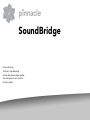 1
1
-
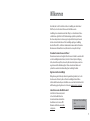 2
2
-
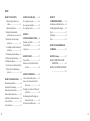 3
3
-
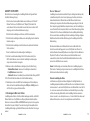 4
4
-
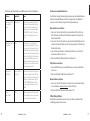 5
5
-
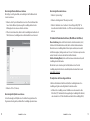 6
6
-
 7
7
-
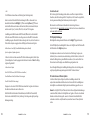 8
8
-
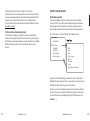 9
9
-
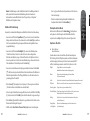 10
10
-
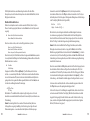 11
11
-
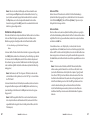 12
12
-
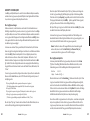 13
13
-
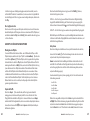 14
14
-
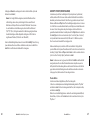 15
15
-
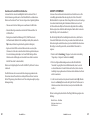 16
16
-
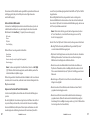 17
17
-
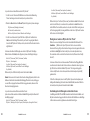 18
18
-
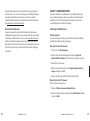 19
19
-
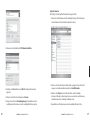 20
20
-
 21
21
-
 22
22
-
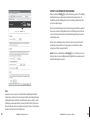 23
23
-
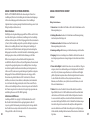 24
24
-
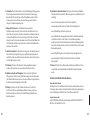 25
25
-
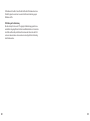 26
26
-
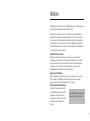 27
27
-
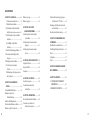 28
28
-
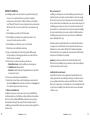 29
29
-
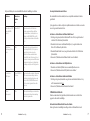 30
30
-
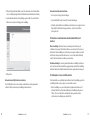 31
31
-
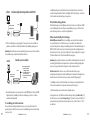 32
32
-
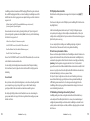 33
33
-
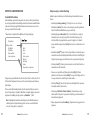 34
34
-
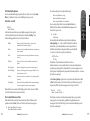 35
35
-
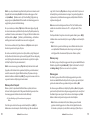 36
36
-
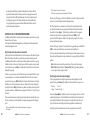 37
37
-
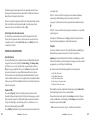 38
38
-
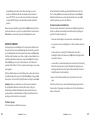 39
39
-
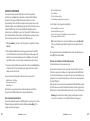 40
40
-
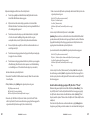 41
41
-
 42
42
-
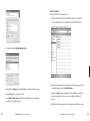 43
43
-
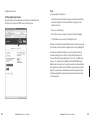 44
44
-
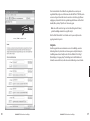 45
45
-
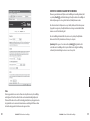 46
46
-
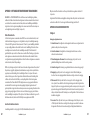 47
47
-
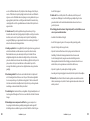 48
48
-
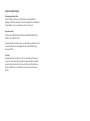 49
49
-
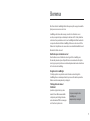 50
50
-
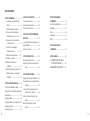 51
51
-
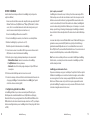 52
52
-
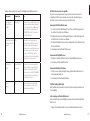 53
53
-
 54
54
-
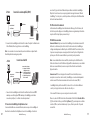 55
55
-
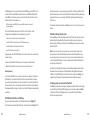 56
56
-
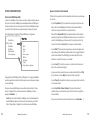 57
57
-
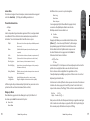 58
58
-
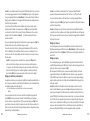 59
59
-
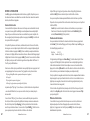 60
60
-
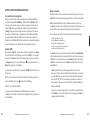 61
61
-
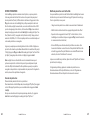 62
62
-
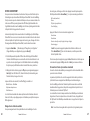 63
63
-
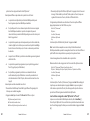 64
64
-
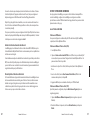 65
65
-
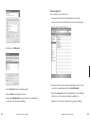 66
66
-
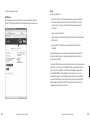 67
67
-
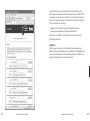 68
68
-
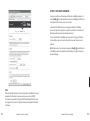 69
69
-
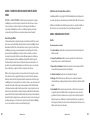 70
70
-
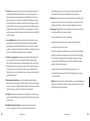 71
71
-
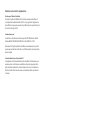 72
72
-
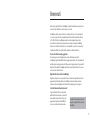 73
73
-
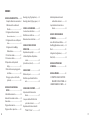 74
74
-
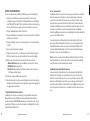 75
75
-
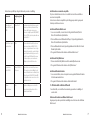 76
76
-
 77
77
-
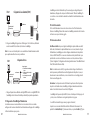 78
78
-
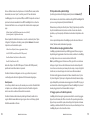 79
79
-
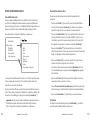 80
80
-
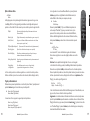 81
81
-
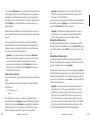 82
82
-
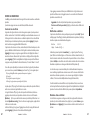 83
83
-
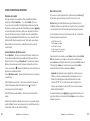 84
84
-
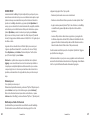 85
85
-
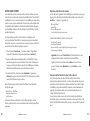 86
86
-
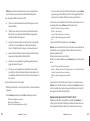 87
87
-
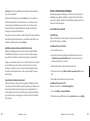 88
88
-
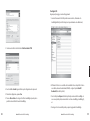 89
89
-
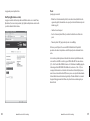 90
90
-
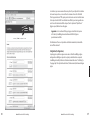 91
91
-
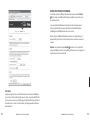 92
92
-
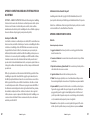 93
93
-
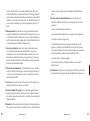 94
94
-
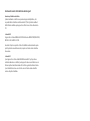 95
95
-
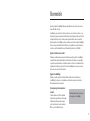 96
96
-
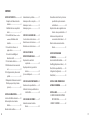 97
97
-
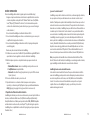 98
98
-
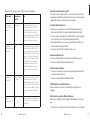 99
99
-
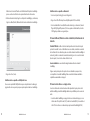 100
100
-
 101
101
-
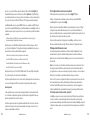 102
102
-
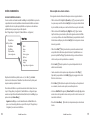 103
103
-
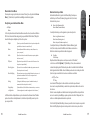 104
104
-
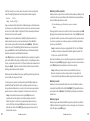 105
105
-
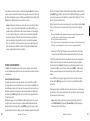 106
106
-
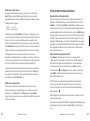 107
107
-
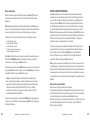 108
108
-
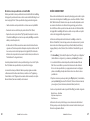 109
109
-
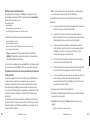 110
110
-
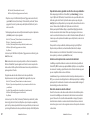 111
111
-
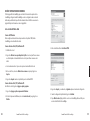 112
112
-
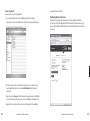 113
113
-
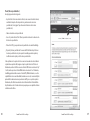 114
114
-
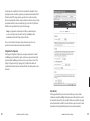 115
115
-
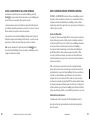 116
116
-
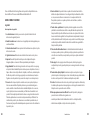 117
117
-
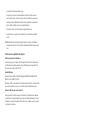 118
118
-
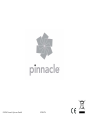 119
119
Pinnacle SoundBridge Le manuel du propriétaire
- Catégorie
- Lecteurs MP3 / MP4
- Taper
- Le manuel du propriétaire
dans d''autres langues
- italiano: Pinnacle SoundBridge Manuale del proprietario
- español: Pinnacle SoundBridge El manual del propietario
- Deutsch: Pinnacle SoundBridge Bedienungsanleitung
- Nederlands: Pinnacle SoundBridge de handleiding
Documents connexes
Autres documents
-
Archos Jukebox Studio Le manuel du propriétaire
-
Olive Media Products O4HD Manuel utilisateur
-
 Olive Media Products Olive 4 HD Manuel utilisateur
Olive Media Products Olive 4 HD Manuel utilisateur
-
Revo Superconnect Le manuel du propriétaire
-
Kohler K-638-K-NA Guide d'installation
-
NOXON iRadio Manuel utilisateur
-
Revo Domino Le manuel du propriétaire
-
Revo Axis Le manuel du propriétaire
-
Hama 00062760 Le manuel du propriétaire
-
Avid Pinnacle Mobile Media Organizer Mode d'emploi